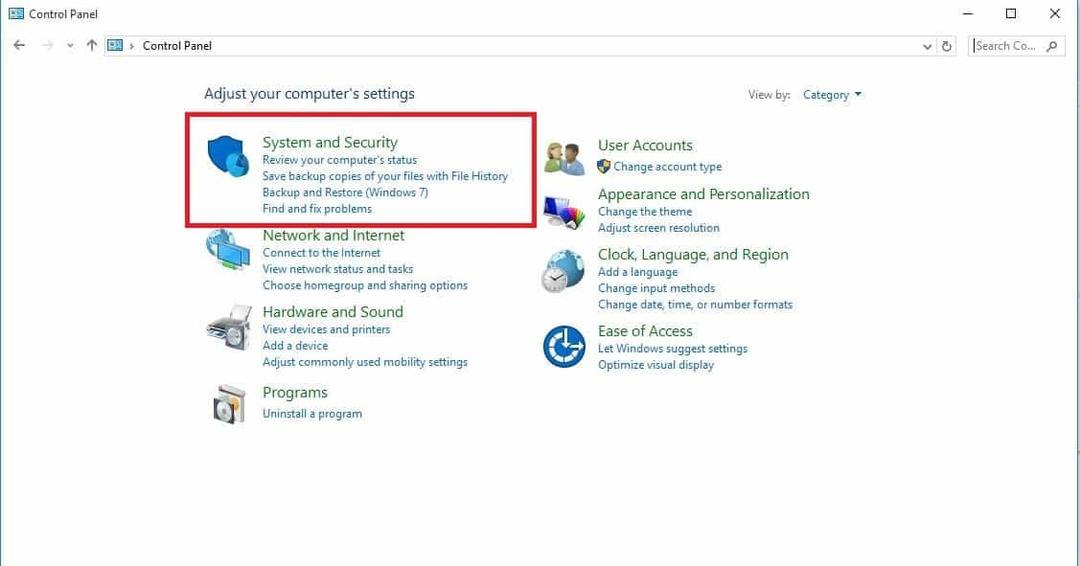Овај софтвер ће поправити уобичајене рачунарске грешке, заштитити вас од губитка датотека, малвера, квара хардвера и оптимизирати ваш рачунар за максималне перформансе. Решите проблеме са рачунаром и уклоните вирусе сада у 3 једноставна корака:
- Преузмите алатку за поправак рачунара Ресторо који долази са патентираним технологијама (патент доступан овде).
- Кликните Покрените скенирање да бисте пронашли проблеме са Виндовсом који би могли да узрокују проблеме са рачунаром.
- Кликните Поправи све да бисте решили проблеме који утичу на сигурност и перформансе рачунара
- Ресторо је преузео 0 читаоци овог месеца.
Случајно брисање важних датотека може представљати велики проблем, али у неким случајевима можда постоји начин да их вратите. Чак и ако избришете датотеку, она није у потпуности уклоњена из датотеке Хард диск, тако да постоји шанса да га можете вратити. Враћање избрисаних датотека није лак задатак, а данас ћемо вам показати како да вратите случајно избрисане датотеке на Виндовс 10.
Постоји ли начин да вратите случајно избрисане датотеке на Виндовс 10?
Како да - вратите случајно избрисане датотеке у оперативном систему Виндовс 10
Пре него што започнемо морамо напоменути толико ССД дискови користе функцију ТРИМ која ће трајно уклонити ваше датотеке и у великој мери смањити шансу за опоравак датотека помоћу независних алата. С друге стране, магнетни чврсти дискови немају ову функцију, па можете да вратите датотеке ако су недавно избрисане. Сада када знате разлику између ССД-ова и магнетних чврстих дискова, можете покушати да вратите датотеке помоћу једног од наших решења.
1. решење - Проверите кош за смеће
Један од најједноставнијих начина враћања датотека је проверавање Рециклажна канта. У већини случајева ваше датотеке ће бити премештене у корпу за отпатке када кликнете на Избриши дугме, тако да постоји шанса да их вратите.
Када одаберете Избриши опција у оперативном систему Виндовс, ваше датотеке се аутоматски премештају у корпу за отпатке. Рецицле Бин нуди ограничену количину простора за складиштење и привремено ће тамо чувати ваше датотеке. Ако нисте ручно испразнили канту за смеће, вероватно је да је датотека и даље тамо. Поступите на следећи начин да бисте вратили датотеке из канте за отпатке:
- Отвори Рециклажна канта.
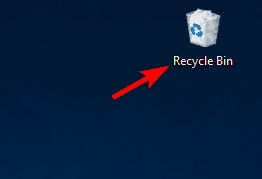
- Када Рециклажна канта отвориће се, видећете листу свих избрисаних датотека. Ако је датотека доступна, кликните десним тастером миша и одаберите Врати.
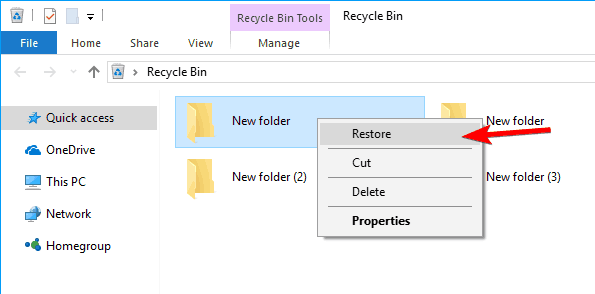
- ПРОЧИТАЈТЕ И: Дропбок грешка оживљава избрисане датотеке: како да решите проблем
Имајте на уму да Виндовс има ограничену количину складишног простора намењеног Рецицле Бин-у, тако да неће трајно држати датотеке тамо. Понекад ваше избрисане датотеке могу бити у корпу за смеће недељама или месецима пре него што се избришу, па је увек добро покушати их вратити из њега.
Решење 2 - Вратите датотеке из резервне копије
У неким случајевима ћете можда моћи да вратите датотеке из резервне копије. Имајте на уму да ово решење делује само ако јесте Прављење резервних копија и враћање функција омогућена. Ако ову функцију уопште не користите, ово решење се неће примењивати на вас. Поступите на следећи начин да бисте вратили датотеке помоћу функције Израда резервних копија и враћање:
- Притисните Виндовс тастер + С. и ући контролна табла. Изаберите Контролна табла са списка.
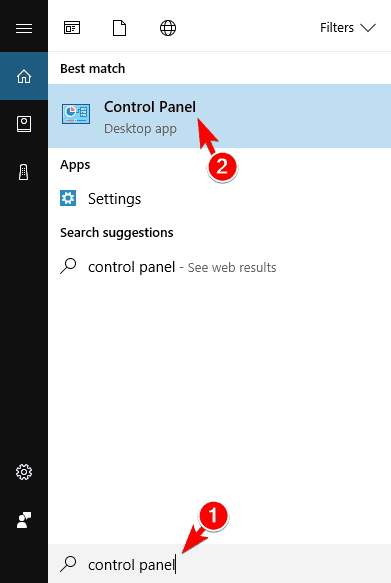
- Када Контролна табла отвори, изаберите Прављење резервних копија и враћање (Виндовс 7).
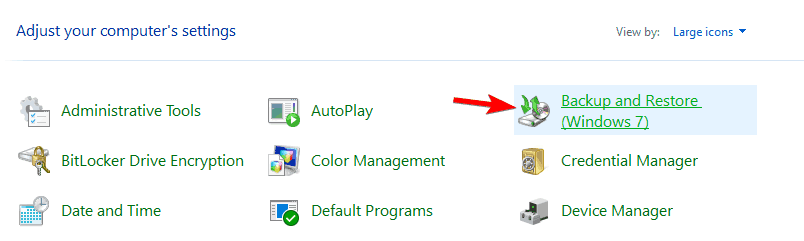
- Изаберите Врати моје датотеке и следите упутства на екрану.
Још једном, датотеке можете вратити само ако је Резервно копирање и враћање било омогућено када сте датотеку избрисали. Ако ову функцију уопште не користите, ово решење се не односи на вас, тако да је можете једноставно прескочити.
Решење 3 - Користите опцију Врати претходне верзије
Ако сте случајно избрисали датотеку, можда ћете је моћи вратити једноставним коришћењем Поврати претходне верзије опција. Имајте на уму да се ова функција односи и на Прављење резервних копија и Враћање и Враћање система, па ако било која од ових функција није била омогућена када сте избрисали датотеку, ово решење вероватно неће радити за вас. Урадите следеће да бисте вратили избрисану датотеку:
- Пронађите директоријум који је садржавао избрисану датотеку. Десни клик на директоријум и изаберите Поврати претходне верзије из менија.
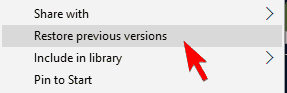
- Требало би да се појави листа претходних верзија. Пронађите жељену верзију и двапут кликните на њу.
- Сада пронађите жељену датотеку и превуците је и испустите на нову локацију.
- ПРОЧИТАЈТЕ И: Поправка: Не могу да избришу датотеке, фасцикле или иконе у оперативном систему Виндовс 10
Ово је једноставан начин за враћање избрисаних датотека, али пошто се ова функција односи на Опоравак система и Израду резервних копија и враћање, овај метод можда неће увек функционисати.
Решење 4 - Проверите услуге складиштења у облаку
Покрените скенирање система да бисте открили потенцијалне грешке

Преузми Ресторо
Алат за поправак рачунара

Кликните Покрените скенирање да бисте пронашли проблеме са Виндовсом.

Кликните Поправи све да реши проблеме са патентираним технологијама.
Покрените скенирање рачунара помоћу алатке за обнављање система Ресторо да бисте пронашли грешке које узрокују сигурносне проблеме и успоравање. По завршетку скенирања, поступак поправке ће оштећене датотеке заменити новим Виндовс датотекама и компонентама.
Виндовс 10 долази са Један погон услуга је подразумевано омогућена, па је могуће да је пре њеног брисања направљена резервна копија датотеке у ОнеДриве-у. Обавезно посетите веб локацију ОнеДриве и проверите да ли је ваша датотека доступна у Смеће одељак. Ако користите било коју другу услугу складиштења у облаку, обавезно поновите исте кораке и за њу. Ово није најпоузданији метод за враћање датотека, али вреди проверити.
Решење 5 - Проверите функцију Историја датотека
Виндовс 10 има корисну Историја датотека функција која вам омогућава да вратите датотеке. Нажалост, ова функција није подразумевано омогућена, па ако је нисте омогућили ручно, нећете моћи да је користите за враћање датотеке. Урадите следеће да бисте вратили датотеке помоћу историје датотека:
- Отворите директоријум који је садржао избрисану датотеку.
- Када се директоријум отвори, кликните на Кућа картицу и изаберите Историја из менија.
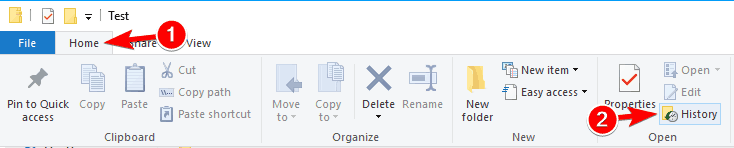
- Следите упутства на екрану да бисте вратили датотеку помоћу функције Историја датотека.
Решење 6 - Користите Убунту Ливе ЦД или УСБ за враћање датотека
Ако користите уобичајени чврсти диск, а не ССД, можда ћете моћи да вратите датотеке помоћу Убунту ЦД уживо. Постоји шанса да се датотека физички не избрише са чврстог диска и можда ћете је моћи обновити ако не препишете њен сектор на чврстом диску. Да бисте то осигурали, искључите рачунар и немојте инсталирати или преузимати додатни софтвер.
Сада вам је потребан други рачунар за преузимање Убунту Ливе ЦД-а или УСБ-а. Након тога повежите Убунту Ливе УСБ са рачунаром и покрените га са њега. Тражити нтфсунделете и пхоторец алата. То су моћни алати који вам могу помоћи да вратите избрисане датотеке. Морамо вас упозорити да је ово напредно решење, па ако нисте упознати са Убунту Ливе УСБ и алатима командне линије, можда ћете желети да прескочите ово решење.
- ПРОЧИТАЈТЕ И: Како обрисати виндовс.олд директно из Подешавања у програму Тхе Фалл Цреаторс Упдате
Решење 7 - Користите Рецува
Ако тражите решење независног произвођача за опоравак датотека, можда ћете желети да размислите о Рецуви. Ово је бесплатан алат који може подједнако опоравити избрисане датотеке и датотеке са оштећених дискова. Рецува је једноставан алат, међутим није професионални алат за опоравак, па можда неће моћи да врати ваше датотеке. Многи корисници препоручују преузимање преносиве верзије Рецуве и покретање са ње УСБ Фласх Дриве како бисте били сигурни да избрисане датотеке неће бити преписане.
Решење 8 - Испробајте било који други софтвер за опоравак треће стране
Постоји много других алата који вам могу помоћи да вратите случајно избрисане датотеке. Неки од ових алата нуде бесплатну пробу, док су други потпуно бесплатни. Такође морамо напоменути да су неки алати можда ефикаснији од других, па ћете можда покушати да користите два или више алата за враћање датотека. Већ смо писали о врху 10 апликација за опоравак датотека за Виндовс па слободно пробајте било који од њих.
Да бисте повећали шансу за опоравак датотеке, преузмите ове алате на други рачунар и инсталирајте их на УСБ флеш диск. Не могу све апликације да раде са УСБ флеш диска, зато будите сигурни да сте изабрали оне који подржавају преносно убризгавање.
Опоравак случајно избрисаних датотека није тако тежак као што мислите, а можда ћете то моћи да урадите помоћу једног од наших решења. Да бисте смањили шансу за губитак датотека у будућности, користите функције Историја датотека или Резервне копије и враћање и често правите резервне копије датотека.
ПРОЧИТАЈТЕ И:
- Стораге Сенсе омогућава Виндовс 10 да аутоматски брише преузете датотеке
- Дривер Сторе Екплорер брише старе управљачке програме за рачунар, одржава систем чистим
- ТхисИсМиФиле вам омогућава лако откључавање или брисање заштићених датотека
- 12 најбољих алата за брисање нежељених датотека са Виндовс 10 рачунара
- Како појединачно избрисати приложену апликацију у оперативном систему Виндовс 10
 Још увек имате проблема?Поправите их помоћу овог алата:
Још увек имате проблема?Поправите их помоћу овог алата:
- Преузмите овај алат за поправак рачунара оцењено одличним на ТрустПилот.цом (преузимање почиње на овој страници).
- Кликните Покрените скенирање да бисте пронашли проблеме са Виндовсом који би могли да узрокују проблеме са рачунаром.
- Кликните Поправи све да реши проблеме са патентираним технологијама (Ексклузивни попуст за наше читаоце).
Ресторо је преузео 0 читаоци овог месеца.
![Како исправити грешку недоступне мрежних ресурса [Фулл Гуиде]](/f/1a6dfd6f9418446c0c46d38306c7817b.jpg?width=300&height=460)